火狐浏览器添加百度网盘离线下载插件的教程
(福利推荐:你还在原价购买阿里云服务器?现在阿里云0.8折限时抢购活动来啦!4核8G企业云服务器仅2998元/3年,立即抢购>>>:9i0i.cn/aliyun)
电脑一些浏览器的扩展插件非常的使用,使用一些插件我们可以快速的完成自己的任务,并且不需要去下载任何软件安装到自己电脑上,下面小编为大家分享下如何为火狐浏览器添加百度网盘离线下载。
1、打开火狐浏览器,点击右上方【工具】,然后点击【附加组件】

2、进入附加组件界面,在右上方搜索栏输入【网盘下载】,点击搜索

3、在搜索列表中,找到网盘离线下载,双击进入详情

4、点击【Add to Firefox】开始下载网盘插件

5、下载完成,点击立即按照。开始今天组件添加

6、添加成功,随意在浏览器找到一个网盘资源,右键点击可以看到【百度云离线下载】,点击下载,添加网盘账号即可

相关文章
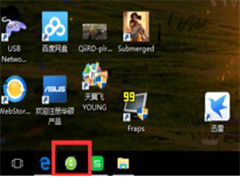
360浏览器右下角猜你喜欢广告弹窗怎么关闭?360浏览器右下角广告弹窗关
使用360浏览器的时候,经常一打开浏览器就会弹出猜你喜欢的广告弹窗。那么遇到这个弹窗后要怎么去进行关闭清除呢?下文就为大家带来了详细关闭方法,一起看看吧2023-06-07
微软Edge浏览器默认启用增强 Web安全性且 预设 平衡模式:7 月生效
Edge 浏览器将于今年 7 月默认启用“增强 Web 安全”,且预设为“平衡”状态,详细请看下文介绍2023-06-05
Edge怎么关广告? 新版Edge浏览器关闭微软推送的个性化广告的技巧
Edge怎么关广告?Edge浏览器想要关闭个性化你的web体验,该怎么关闭呢?下面我们就来看看新版Edge浏览器关闭微软推送的个性化广告的技巧2023-06-02
百度网盘云一朵智能助理怎么申请内测? 百度网盘预约云一朵的技巧
百度网盘云一朵智能助理怎么申请内测?百度网盘宣布,即日起,百度网盘云一朵智能助理开启内测,云一朵将为大家带来全新的交互和体验2023-05-27
Edge浏览器为游戏玩家推出新模式: 集成 Discord/Twitch/黑暗模式等功能
Edge浏览器为游戏玩家推出新模式,当开启这个开关时,Edge 的黑暗模式会自动开启,还会自动在侧边栏加载 Windows Discord 和 Twitch 应用,详细请看下文介绍2023-05-23
edge沉浸式阅读怎么打开? Edge浏览器沉浸式阅读器使用技巧
edge沉浸式阅读怎么打开?使用edge看文件的时候,可以开启沉浸式阅读,该怎么使用这个功能呢?下面我们就来看看Edge浏览器沉浸式阅读器使用技巧2023-05-19 Edge浏览器收藏夹页面新增缩略图预览功能,其中包括“小缩略图视图”、“中缩略图视图”和“大缩略图视图”,用户可以根据自己的需要来选择,详细请看下文介绍2023-05-16
Edge浏览器收藏夹页面新增缩略图预览功能,其中包括“小缩略图视图”、“中缩略图视图”和“大缩略图视图”,用户可以根据自己的需要来选择,详细请看下文介绍2023-05-16
Edge浏览器如何批量删除收藏夹? Edge收藏夹网址批量删除的技巧
Edge浏览器如何批量删除收藏夹?edge浏览器中收藏了很多网页,想要快速清理收藏夹中的网址,该怎么批量删除呢?下面我们就来看看Edge收藏夹网址批量删除的技巧2023-05-11
chrome滚动条太细怎么解决? 自定义chrome浏览器滚动条样式的技巧
chrome滚动条太细怎么解决?chrome浏览器右边的滚动条太细了,想要调宽一些,该怎么操作呢?下面我们就来看看自定义chrome滚动条样式的技巧2023-05-10
edge浏览器怎么保持百度账号登陆状态? edge一进去就是百度的技巧
edge浏览器怎么保持百度账号登陆状态?edge浏览器打开以后默认是百度,该怎么设置呢?下面我们就来看看edge一进去就是百度的技巧2023-05-10








最新评论